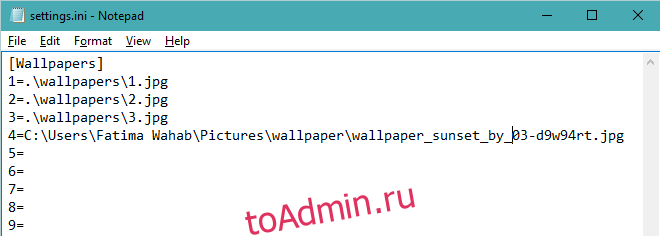В Windows 10 есть новое приложение «Параметры», которое обрабатывает наиболее часто используемые параметры, которые пользователю может потребоваться изменить. Это включает в себя параметры персонализации, к которым больше нельзя получить доступ из приложения Панели управления. Переход от панели управления к приложению «Настройки» не был плавным: пользователям приходилось преодолевать довольно много препятствий, если они хотят установить разные обои на нескольких рабочих столах. К счастью, это все еще выполнимо, чего нельзя сказать о виртуальном рабочем столе. На виртуальных рабочих столах вы можете установить только один фоновый рисунок, и он будет отображаться на всех из них. Win 10 Virtual Desktop Enhancer — небольшое приложение, которое пытается заполнить этот пробел. Он позволяет устанавливать разные обои для разных виртуальных рабочих столов. Он также добавляет небольшой значок на панели задач, чтобы вы знали, на каком рабочем столе вы сейчас находитесь.
Win 10 Virtual Desktop Enhancer создан для 64-битных установок. Если вы используете 32-битную установку, вам нужно будет установить AutoHotKey для использования.
Если вы используете 64-битную установку, установите Visual C ++ Redistributable для Visual Studio 2015 (ссылка в конце). Загрузите и извлеките Win 10 Virtual Desktop Enhancer. Откройте файл Settings.ini в Блокноте и введите путь к обоям, которые вы хотите установить на виртуальном рабочем столе, для которого вы хотите установить их.
Первые три записи предназначены для рабочих столов 1–3, а обои должным образом предоставляются в папке «Обои» на пути к приложению. Вы можете сохранить их или добавить другие обои, как показано для виртуального рабочего стола 4. Для достижения наилучших результатов мы рекомендуем скопировать обои, которые вы хотите использовать, в папку «Обои», которую вы получите при извлечении Win 10 Virtual Desktop Enhancer.

После того, как вы установили обои, запустите EXE-файл с именем virtual-desktop -hancer. Добавьте новый виртуальный рабочий стол, и его обои изменятся через несколько секунд.

Если вы используете 32-битную установку, установите AutoHotKey (ссылка в конце) и запустите файл с именем virtual-desktop -hancer.ahk.
Win 10 Virtual Desktop Enhancer поддерживает сочетания клавиш; LeftAlt + `(кнопка под клавишей« Esc ») переведет вас в режим просмотра задач, то есть будет имитировать Win + Tab. Использование LeftAlt с цифровой клавишей от 1 до 9 позволит вам выбрать виртуальный рабочий стол, соответствующий этому номеру.
Win 10 Virtual Desktop Enhancer все еще находится в стадии бета-тестирования, поэтому, если вы не можете заставить его работать на вас, подумайте о том, чтобы сообщить разработчику, стоящему за ним.
Скачать Win 10 Virtual Desktop Enhancer
Загрузите распространяемый компонент Visual C ++ для Visual Studio 2015 от Microsoft